重装W7系统教程(一步步教你如何重装W7系统,恢复电脑的原始状态)
在使用Windows7操作系统的过程中,由于各种原因,我们可能会遇到系统出现崩溃、运行缓慢等问题。这时,重装W7系统是一种常见且有效的解决办法。本文将详细介绍如何进行W7系统的重装,帮助读者轻松解决各种系统问题。

一、备份重要文件和数据
在开始重装W7系统之前,我们首先需要备份电脑中的重要文件和数据。可以将它们复制到外部存储设备或者云盘中,以防止丢失。
二、准备安装光盘或U盘
要进行W7系统的重装,我们需要准备一个可用于安装的光盘或U盘。如果你拥有Windows7安装光盘,直接插入光驱即可;如果没有光盘,可以通过下载Windows7镜像文件,并使用工具将其制作成启动U盘。
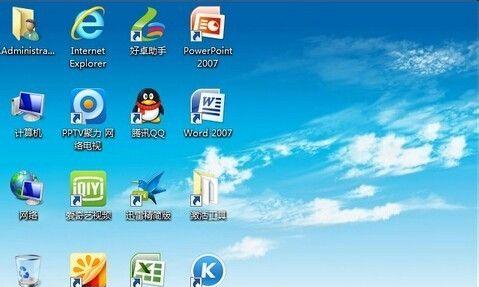
三、设置启动顺序
在进行系统重装之前,我们还需设置电脑的启动顺序,以确保能从光盘或U盘启动。进入电脑BIOS设置界面,将启动顺序调整为光盘或U盘优先。
四、重启电脑并进入安装界面
在进行完上述设置后,重新启动电脑。系统将自动从光盘或U盘启动,并进入Windows7的安装界面。
五、选择语言、时间和货币格式
在进入安装界面后,根据个人需求选择合适的语言、时间和货币格式,然后点击“下一步”。
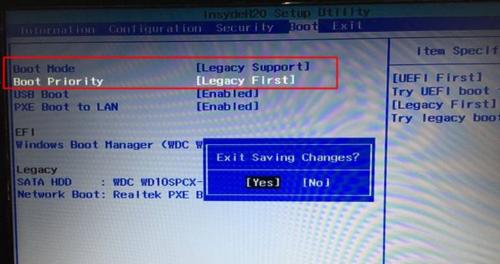
六、点击“安装现在”
在安装界面上,我们可以看到“安装现在”的按钮,点击它开始进行系统的安装过程。
七、接受许可协议
在继续安装之前,需要阅读并接受Windows7的许可协议。点击“我接受”以继续安装。
八、选择安装类型
在接受许可协议后,需要选择安装类型。通常情况下,我们选择“自定义(高级)”选项,以对系统进行全新的安装。
九、选择安装位置
在进行自定义安装时,需要选择安装Windows7的位置。如果有多个分区,可以根据需要选择其中一个分区进行安装。
十、等待安装过程
一旦选择好安装位置,系统将自动进行文件的拷贝、配置和安装等过程。这个过程可能需要一些时间,请耐心等待。
十一、重启电脑
当安装过程完成后,系统将提示重启电脑。点击“重启”按钮,电脑将重新启动并进入新安装的Windows7系统。
十二、设置用户账户
在重启后,系统会要求设置用户账户和密码。按照提示填写相关信息,并点击“下一步”。
十三、安装驱动程序和软件
进入新安装的Windows7系统后,我们需要安装相应的驱动程序和软件,以使电脑正常工作。可以通过官方网站或驱动程序光盘进行安装。
十四、恢复重要文件和数据
在完成驱动程序和软件的安装后,我们可以将之前备份的重要文件和数据恢复到电脑中,以保证数据的完整性。
十五、完成系统重装
至此,W7系统的重装工作已经全部完成。我们可以开始使用全新的Windows7系统,享受流畅的操作体验。
通过本文所介绍的步骤,你可以轻松地进行W7系统的重装,解决各种系统问题。记得在操作前备份重要文件和数据,并按照指导逐步进行,确保操作正确无误。祝你成功完成W7系统的重装!
- 电脑微信提示参数错误解决方法(怎样修复电脑微信出现参数错误的问题)
- 电脑显示恢复错误解决方案(解决电脑显示恢复错误的实用技巧)
- USB重装笔记本系统的详细教程(以USB启动盘为工具,让你轻松重装笔记本系统)
- 电脑爱奇艺安装路径错误的解决方法(快速修复电脑爱奇艺安装路径错误的有效措施)
- 使用PE盘轻松重装系统(简单易行的系统重装方法及教程)
- 冰刃笔记本教程(冰刃笔记本的性能优势与操作技巧,让你轻松应对工作与娱乐)
- 电脑重装系统教程(详细指南和步骤,让你轻松制作重装系统U盘)
- 使用大白菜U盘装系统的密码教程(轻松安装系统,大白菜U盘帮你省心)
- W7原版U盘安装教程(详解W7原版U盘安装教程,让你快速拥有稳定流畅的操作系统)
- 华硕U盘安装系统教程(详细步骤解析,让您轻松完成操作)
- 使用U盘重新安装Win7系统的教程(以U盘为媒介,将苹果系统重新安装为Windows7系统)
- 电脑错误615(深入了解电脑错误615的原因和可行的修复方案)
- 电脑弹窗显示程序错误(解决方法和常见错误类型)
- 解决电脑开机显示WDS错误的方法(快速修复WDS错误,恢复电脑正常启动)
- 探索Windows更新错误代码的解决方法(解决Windows更新错误代码,让你的电脑保持最新状态)
- Win10固态硬盘教程(从安装到优化,让你的电脑更快更稳定)